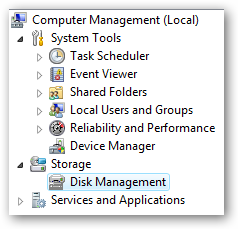ميزة تقليص حجم الصوت في نظام التشغيل Windows Vista وأعلاه يحتوي على بعض القيود الخطيرة ، والتي سنحاول شرحها ثم نقترح عليك بعض الحلول التي قد تساعدك. كن حذرًا عند اتباع هذه الخطوات ، لأنها قد تترك نظامك غير قادر على الإقلاع ... مستوى المهوس المتقدم المطلوب.
أود أن أقترح أيضا أنه إذا كنت تحاولقم بتكوين نظام تشغيل مزدوج ، وأفضل رهان هو نسخ جميع بياناتك احتياطيًا ، وإعداد نظام تشغيل مزدوج جديد ، مع تذكر تثبيت أقدم نظام تشغيل أولاً. (XP قبل Vista و Linux الأخير)
شرح المشكلة
المشكلة الرئيسية التي نواجهها مع ميزة تقليص حجم الصوت هي أنه لا يمكنك تقليص حجم الصوت حتى عند وجود مساحة خالية بشكل واضح.

أنت غير قادر على تقليص حجم الصوت على الإطلاق ، حيث أنه وفقًا لنظام Windows ، ليس لديك مساحة خالية لتقليص حجمها:
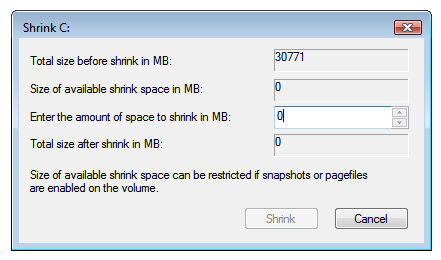
السبب وراء عدم السماح لك Windows بتقليص حجمهاوحدة التخزين بسبب وجود ملفات نظام غير منقولة في نهاية وحدة التخزين ، حيث توضح لنا لقطة الشاشة هذه من أداة إلغاء تجزئة Auslogics. في هذه الحالة ، يكون الملف غير المنقول بالفعل هو MFT أو جدول الملفات الرئيسية لوحدة التخزين.
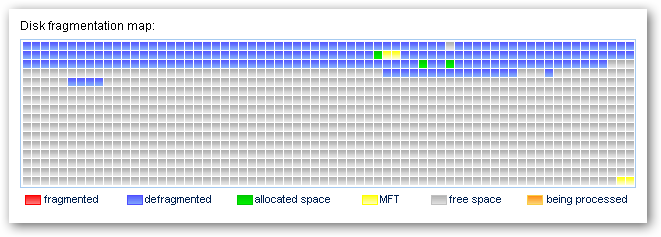
جعل تقليص حجم العمل
للتأكد تمامًا من أنه يمكنك تقليص مستوى الصوت ، يجب عليك تعطيل أكبر عدد ممكن من ملفات النظام ، على الأقل مؤقتًا. إليك قائمة الخطوات:
- قم بتشغيل "معالج تنظيف القرص" ، مع التأكد من إزالة ملف الإسبات وجميع نقاط الاستعادة.
- تعطيل استعادة النظام
- تعطيل ملف ترحيل الصفحات (فتح النظام في لوحة التحكم ، ثم إعدادات النظام المتقدمة الأداء المتقدم تغيير متقدم لا يوجد ملف ترحيل صفحات.
- في نفس الإعدادات المتقدمة ، انتقل إلى إعدادات بدء التشغيل والاسترداد ، ثم قم بتغيير القائمة المنسدلة كتابة معلومات التصحيح إلى "بلا" لتعطيل تفريغ ذاكرة kernel.
- تعطيل وضع الإسبات في شاشة خيارات الطاقة المتقدمة خيارات الطاقة الخاصة بك
- أعد تشغيل الجهاز ، ثم احذف ملف c: pagefile.sys ، باتباع هذه التعليمات إذا كنت تواجه مشكلات.
الآن بعد أن قمنا بحذف كل ملف نظام تقريبًاما في وسعنا ، يجب عليك تشغيل واحدة على الأقل من أدوات إلغاء التجزئة المجانية هذه ، ولكن يفضل أن تكون جميعها ، من أجل نقل جميع الملفات إلى بداية وحدة التخزين ، حتى نتمكن من إجبار ميزة Shrink volume على العمل.
- Power Defragmenter (واجهة المستخدم الرسومية لـ sysinternals contig)
- Auslogics القرص ديفراغ
إذا كنت تواجه مشكلة MFT ، فأنت بذلكلن يحالفنا الحظ حتى بعد تشغيل هذه الأدوات. ما عليك القيام به هو استخدام إحدى أدوات إلغاء التجزئة غير المجانية التي يمكنها نقل ملفات MFT. إذا كان بإمكان شخص ما اقتراح طريقة مجانية لتحريك MFT ، فاترك ملاحظة في التعليقات.
- يمكنك تنزيل نسخة تجريبية مجانية مدتها 30 يومًا من Perfect Disk ثم إلغاء تثبيتها عند الانتهاء. أم لا.
في هذه المرحلة ، يجب أن تكون قادرًا على تقليص القسم ، على الأقل مبلغ مناسب. بمجرد أن تنقسم القسم ، يجب إعادة تمكين هذه الملفات الهامة:
- أعد تمكين ملف ترحيل الصفحات (عكس التعليمات أعلاه)
- إذا كانت لديك مشكلات في إعادة تمكين وضع السبات ، فاتبع هذه الخطوات.
- إن تمكين معلومات استعادة النظام أو تصحيح أخطاء kernel أمر متروك لك تمامًا.
- اعادة التشغيل.
مرة أخرى ، أفضل رهان للإقلاع المزدوج هو النسخ الاحتياطي والمسح وإعادة التحميل ، لكن هذه الخطوات عملت لي أثناء الاختبار.
استخدام لينكس لتغيير الحجم
يمكنك أيضًا استخدام القرص المضغوط المباشر المقسم لتغيير الحجمالأقسام الخاصة بك. تكمن المشكلة في هذا في أنه سيتسبب بالتأكيد في عدم تشغيل نظامك بعد الآن إلا إذا اتبعت بعض الخطوات المحددة للغاية ، لأن نظام التشغيل Vista لا يمكنه التعامل معه.
استخدام المرافق التجارية
هناك عدد من الأدوات المساعدة للبرامج التجارية التي يمكنها التعامل مع هذا النوع من الأشياء نيابة عنك ، مثل Partition Magic. نحن نفضل البرمجيات الحرة هنا كلما كان ذلك ممكنا.
باختصار ، إذا كنت محظوظًا بما فيه الكفاية لقيام Shrink Volume بالعمل من أجلك ، رائع. إذا لم يكن الأمر كذلك ، فأنا أوصي بالنسخ الاحتياطي والمسح والتثبيت حديثًا.